N’hésitez à lire les articles suivants “Problèmes de drivers (pilotes) sous OpenSuse Linux” ou “Windows – Linux dual boot – configurer GRUB”.
Cet article vise à aider les développeurs PHP-MySql utilisant Windows à changer de système d’exploitation et choisir une distribution Linux comme OpenSuse 11.2. En effet, les développeurs PHP-Mysql utilisant le système d’exploitation Windows utilisent des langages de script et des logiciels Open Source (PHP, Apache et Mysql pour Windows) sur un système d’exploitation propriétaire. Pourquoi ne pas choisir un OS tout aussi Open Source? Cela vous aidera à comprendre un peu mieux comment votre hébergeur (Linux, à coup sûr) fonctionne.
Configuration Hardware
MB : Asus P6T SE
CPU : CoreI7
HD0 : OpenSuse 11.2
HD1 : Windows7
GC : GeForce GT220
Télécharger OpenSuse
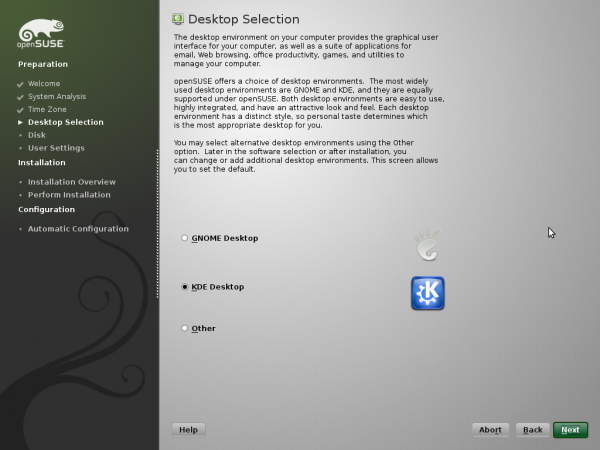 Vous pouvez télécharger OpenSuse 11.2 (32 ou 64 bits) à partir de http://software.opensuse.org/112/en.
Vous pouvez télécharger OpenSuse 11.2 (32 ou 64 bits) à partir de http://software.opensuse.org/112/en.
Avant de graver le fichier iso téléchargé, vérifiez la somme md5 de celui-ci. Vous pouvez vérifier la somme md5 d’un fichier sous Windows avec FastSum (téléchargement gratuit). Ce logiciel calculera la somme md5 du fichier iso. Une fois son travail terminé, FastSum affichera la somme md5 qu’il vous suffira de comparer avec la somme md5 fournie par Opensuse.org pour le fichier iso téléchargé. Si les 2 valeurs sont identiques, vous pouvez graver le fichier iso sur un DVD en choisissant l’option “Graver une image iso” de votre logiciel de gravure.
Installer Windows et OpenSuse sur des disques durs différents
Pour éviter tout problème d’installation (mauvaise manipulation, mauvais partitionnement,…) qui pourrait endommager la partition Windows, j’ai choisi d’installer chaque système d’exploitation sur un disque dur séparé.
Install OpenSuse
Pour installer OpenSuse à partir d’un DVD, votre ordinateur doit démarrer (booter) à partir du lecteur DVD plutôt qu’à partir du disque dur. Pour y parvenir, vous allez modifier temporairement la séquence de boot dans le BIOS. Au redémarrage de la machine, appuyez sur la touche qui permet d’entrer dans le BIOS et changez la séquence de boot pour que le lecteur DVD apparaisse en haut de la liste.
Insérez votre DVD dans le lecteur et redémarrez. L’assistant d’installation OpenSuse démarre automatiquement. Votre écran devrait afficher l’assistant d’installation sous forme d’interface graphique. Suivez l’assistant étape par étape. Il vous demandera de :
- choisir votre environnement (bureau et logiciels associés : GNOME ou KDE,… : j’ai choisi KDE qui intègre des outils comme Quanta Plus (un éditeur de texte). Le choix de l’environnement dépend de l’usage que vous ferez de votre Linux. Comparez les applications que chacun d’entre eux propose et faites votre choix en conséquence. GNOME peut intégrer un éditeur de texte appelé Bluefish.
- configurer le système d’exploitation (langue du clavier, date et heure,…)
- partitionner vos disques durs (en prenant garde de ne pas toucher au disque dur Windows, dans le cas d’une installation sur disques séparés)
- configurer les comptes utilisateurs (et définir le mot de passe root (super-utilisateur)
Une fois installé, OpenSuse est prêt à l’emploi. Au redémarrage, vous aurez le choix de charger les systèmes d’exploitation disponibles : OpenSuse ou Failsafe OpenSuse (sans échec). Ce dernier est un mode de boot qui affiche à l’écran les messages du processus de boot et peut être utile en cas de problème.
Webliography :
Download OpenSuse 11.2 DVD iso